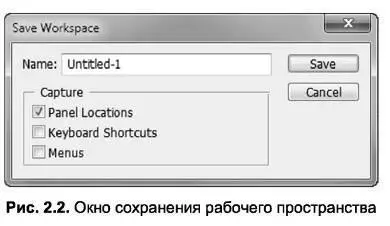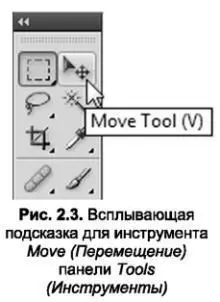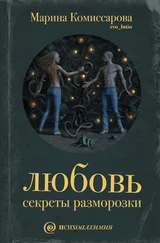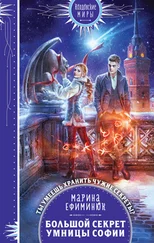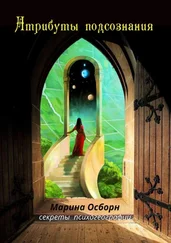Hand (Рука) – управление положением изображения;
Hand (Рука) – управление положением изображения;
 Zoom (Масштаб) – управление масштабом изображения;
Zoom (Масштаб) – управление масштабом изображения;
 Rotate View (Поворот вида) – поворот холста. Этот инструмент дает возможность разглядеть объекты изображения, расположенные под углом, трудным для полного восприятия;
Rotate View (Поворот вида) – поворот холста. Этот инструмент дает возможность разглядеть объекты изображения, расположенные под углом, трудным для полного восприятия;
 Arrange Documents (Упорядочить документы) – выбор способа расположения открытых документов на экране;
Arrange Documents (Упорядочить документы) – выбор способа расположения открытых документов на экране;
 Screen Mode (Режимы экрана) – смена режимов отображения экрана. Эта кнопка раньше располагалась в нижней части панели Tools (Инструменты).
Screen Mode (Режимы экрана) – смена режимов отображения экрана. Эта кнопка раньше располагалась в нижней части панели Tools (Инструменты).
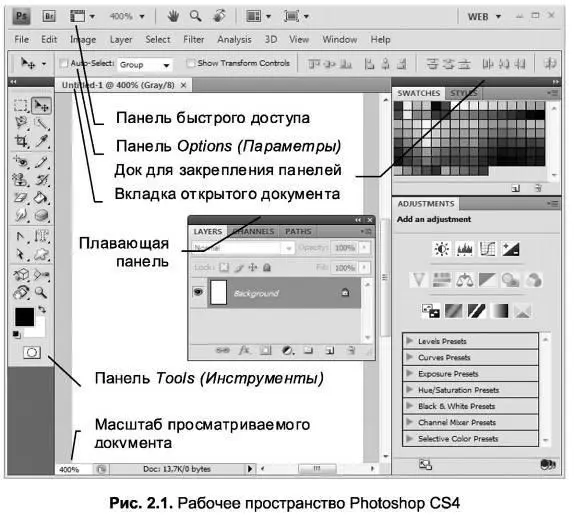
Панель быстрого доступа также содержит меню для выбора рабочего пространства, вызываемое кнопкой  . В зависимости от выбора пространства загружаются конфигурация панелей и инструментов, актуальных для определенного рабочего пространства.
. В зависимости от выбора пространства загружаются конфигурация панелей и инструментов, актуальных для определенного рабочего пространства.
В меню содержатся различные виды и функции: Essentials (Основнаярабочая среда), What's New in CS4 (Новое в CS4'), Analysis (Анализ), Automation (Автоматизация), Advanced 3D (Расширенный 3D), Color and Топе (Цвет и тон), Painting (Рисование), Proofing (Проверка), Typography (Оформление), Video (Видео), Web (Веб), Basic (Минимальная).
Также можно создать свое рабочее пространство с нужными панелями и инструментами и сохранить его при помощи функции Save Workspace (Сохранить рабочую среду). В появившемся окне необходимо указать название рабочего пространства и отметить флажками элементы для сохранения: Panel Locations (Расположение панелей), Keyboard Shortcuts (Клавиатурные сокращения), Menus (Меню) (рис. 2.2). Удалить рабочее пространство можно с помощью команды Delete Workspace (Удалить рабочую среду).
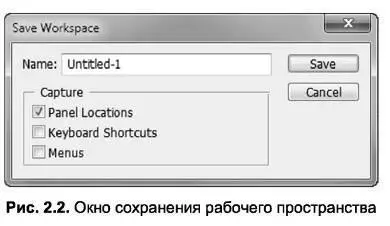
В верхней части окна находятся команды меню приложения, а также панель Options (Параметры), позволяющая указать необходимые параметры для выбранного инструмента.
В левой части рабочего окна расположена панель Tools (Инструменты), которая содержит все необходимые для работы инструменты. Правая часть рабочего пространства является доком (местом для закрепления) панелей.
Наиболее удобное нововведение Photoshop CS4 – наличие вкладок для открытых документов, с помощью которых можно быстро переключаться между окнами.
Между окнами можно переключаться при помощи мыши или комбинации клавиш Ctrl+Tab. Вкладки располагаются над рабочей областью и легко преобразуются в отдельные окна. Для этого следует захватить курсором вкладку и перетащить в сторону. Чтобы документ снова занял свое место в ряду вкладок, следует перетащить его заголовок на панель вкладок. Перетаскиванием мышью активной вкладки по горизонтали можно изменить порядок их расположения.
Панель Tools (Инструменты)
Как уже было отмечено, на панели Tools (Инструменты) сосредоточены все доступные в приложении инструменты. Для того чтобы выбрать тот или иной инструмент, нужно просто щелкнуть по его пиктограмме.
Не выбирая инструмент, а лишь наведя на него курсор мыши, можно увидеть всплывающую подсказку, в которой отображается название инструмента и клавиша для быстрого вызова (если таковая имеется) (рис. 2.3).
Инструменты, которые не видны на панели, сгруппированы с аналогичными инструментами. Черный треугольник в правом нижнем углу кнопки инструмента указывает на наличие этого скрытого списка. Чтобы увидеть весь список инструментов, представленных в данной группе, нужно навести указатель мыши на требуемую пиктограмму и некоторое время удерживать нажатой левую кнопку мыши (на рис. 2.4 отображены все наборы скрытых инструментов).
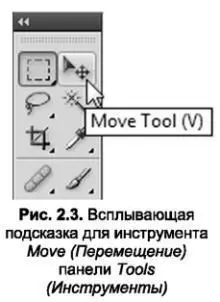
Примечание . Чтобы активизировать инструмент из скрытой панели, можно также щелкнуть по кнопке инструмента этой группы, удерживая нажатой клавишу Alt.
Панель Tools (Инструменты) подобно другим закреплена в доке, что позволяет оптимизировать занимаемое пространство. Однако данную панель можно расположить в одну колонку, выполнив щелчок мыши на кнопке с изображением двух треугольников над панелью (см. рис. 2.3).
Читать дальше

 Hand (Рука) – управление положением изображения;
Hand (Рука) – управление положением изображения; Zoom (Масштаб) – управление масштабом изображения;
Zoom (Масштаб) – управление масштабом изображения; Rotate View (Поворот вида) – поворот холста. Этот инструмент дает возможность разглядеть объекты изображения, расположенные под углом, трудным для полного восприятия;
Rotate View (Поворот вида) – поворот холста. Этот инструмент дает возможность разглядеть объекты изображения, расположенные под углом, трудным для полного восприятия; Arrange Documents (Упорядочить документы) – выбор способа расположения открытых документов на экране;
Arrange Documents (Упорядочить документы) – выбор способа расположения открытых документов на экране; Screen Mode (Режимы экрана) – смена режимов отображения экрана. Эта кнопка раньше располагалась в нижней части панели Tools (Инструменты).
Screen Mode (Режимы экрана) – смена режимов отображения экрана. Эта кнопка раньше располагалась в нижней части панели Tools (Инструменты).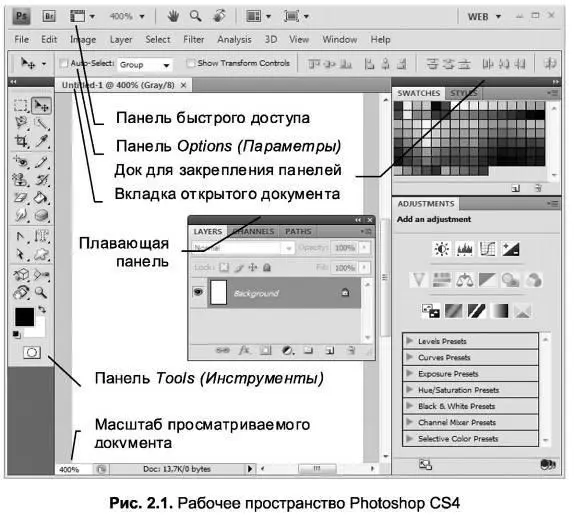
 . В зависимости от выбора пространства загружаются конфигурация панелей и инструментов, актуальных для определенного рабочего пространства.
. В зависимости от выбора пространства загружаются конфигурация панелей и инструментов, актуальных для определенного рабочего пространства.